实验室 7 - 创建维护工作订单
目标
系统中的维护订单描述了资产所需的维护或修理,用于分配合适的资源来完成维护请求。工作订单是基于维护订单创建的,由分配的资源执行。
实验室设置
预计用时:15 分钟。
说明
-
在 Finance and Operations 主页的右上角,验证你当前是否在对 USMF 公司执行操作。
-
如有必要,请选择公司,然后从菜单中选择 “USMF”。
-
在左侧导航窗格中,选择 “模块” >“资产管理”>“设置”>“维护请求”>“生命周期状态”。
-
选择“进行中”,并单击操作窗格中的 “编辑” 按钮。
-
在 “常规” 选项卡下,将 “创建工作订单” 值更改为“是”。
-
在左侧导航窗格中,选择 “模块” >“资产管理”>“工作区”>“维护请求管理”。
-
单击 “创建维护请求”。
-
在对话框的字段中输入以下值,然后单击 “确定” 按钮。
-
维护请求类型:纠正
-
说明:金属探测器噪音
-
功能位置: PP-02-02
-
资产: MD-201
-
服务级别:4
-
故障现象:噪音过大
-
故障区域:电气
-
-
关闭 “维护请求” 表单,并返回到 “维护请求管理” 工作区。
-
按屏幕右上角的 “刷新” 图标,刷新页面。
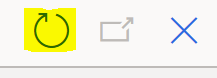
-
新的维护请求将显示在没有工作订单的维护请求列表中。
-
选择新建的维护请求,并单击 “更新维护请求状态” 按钮。
-
在对话框中选中“进行中”旁边的复选框,然后单击 “确定”
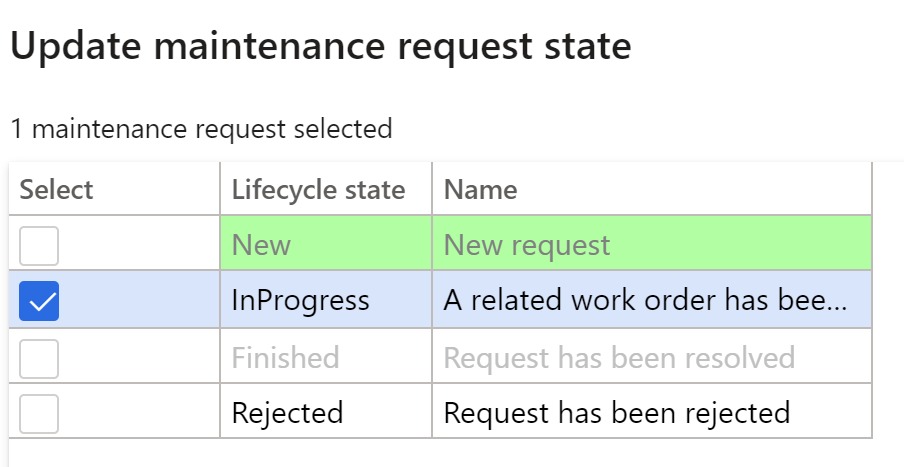
-
选择新建的维护请求,并单击 “创建工作订单” 按钮。
-
在对话框的字段中输入以下值,然后单击 “确定” 按钮。
- 维护作业类型:检查
-
将创建新的工作订单,并且该工作订单将在所选的维护请求记录中进行更新。
-
单击工作订单并导航到 “工作订单详细信息” 屏幕。
-
在工作订单行下,单击 “分派” 按钮。
-
在对话框的字段中输入以下值,然后单击 “确定” 按钮。
- 工作人员:Ted Howard
-
在“操作”菜单中,导航至 “工作订单”>“生命周期状态”>“更新工作订单状态”。
-
在对话框中选中“进行中”旁边的复选框,然后单击 “确定”
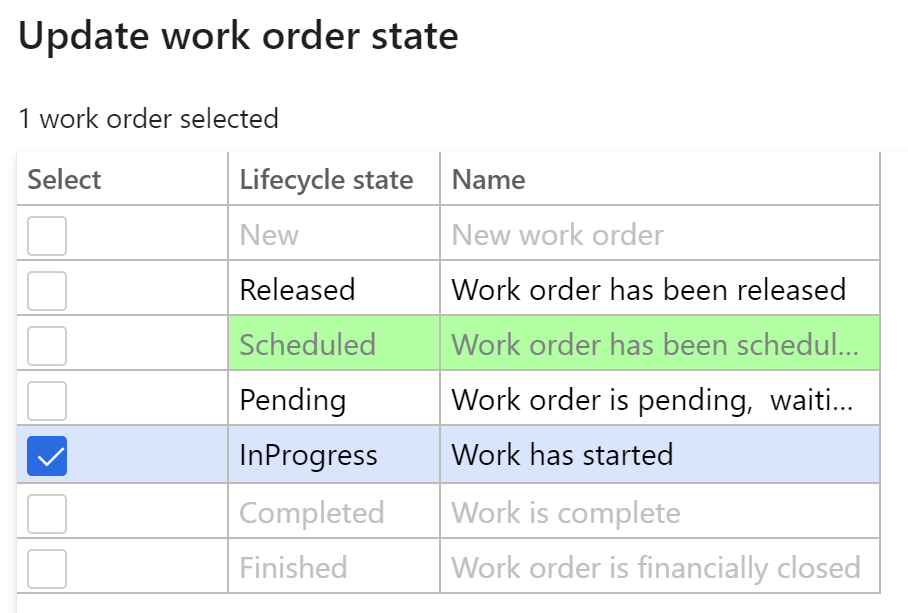
-
在对话框中选择 “实际开始” 日期和时间,然后单击 “确定”。
-
在工作订单“操作”菜单中,再次导航至 “工作订单”>“生命周期状态”>“更新工作订单状态”。
-
在对话框中选中“已完成”旁边的复选框,然后单击 “确定”
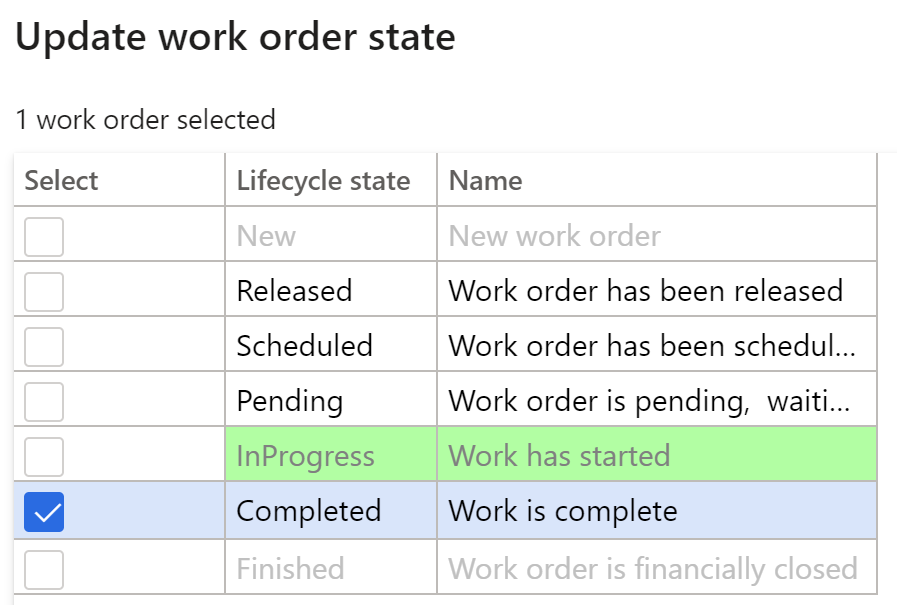
-
在“实际结束”字段中选择一个大于开始日期和时间的日期和时间,然后单击 “确定”
-
你将在已完成的工作订单标题中找到当前的生命周期状态。